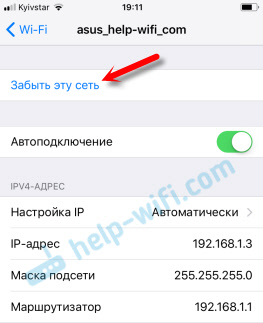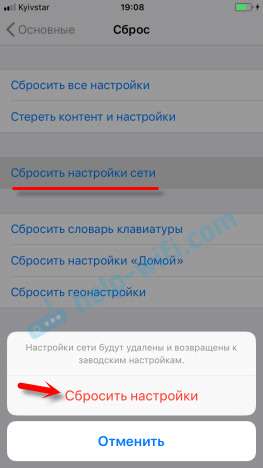После установки iOS 11 на свои iPhone и iPad многие пользователи сталкиваются с различными проблемами при подключении к сетям Wi-Fi. Однако это не первый случай, когда iPhone не может подключиться к Wi-Fi или не может использовать интернет при подключении, и маловероятно, что причина в iOS 11. Однако вы можете заметить всплеск этих проблем сразу после установки очередного обновления.
Однако самый распространенный вопрос, связанный с Wi-Fi в iOS 11, — почему Wi-Fi не выключается при отключении в Панели управления. Мы расскажем вам, почему он включается сам по себе и как полностью отключить сеть Wi-Fi на iPhone или iPad. Проблема не в этом, а в том, как эта функция реализована. Но почему они создали такое решение — для меня большая загадка. Более подробная информация будет представлена далее в статье.
Пожалуй, единственное изменение в работе Wi-Fi в iOS 11 заключается в том, что теперь можно подключиться к беспроводной сети без ввода пароля: этого достаточно, чтобы передать телефон или планшет Apple на другое устройство iOS. Это устройство уже сохранило пароль от этой сети и имеет ваши данные в своих контактах. Однако подробнее об этом приеме мы расскажем в другой статье. Это интересное решение, хотя никто никогда им не воспользуется.
На моих iPhone 6 и iPad после установки iOS 11 все работает без проблем. Действительно, мне не часто приходится подключаться к новой сети Wi-Fi. Но не всем так повезло, как мне 🙂 Поэтому давайте разберемся по порядку.
На iPhone и iPad с iOS 11 не выключается Wi-Fi и сам включается. Что делать?
Мы изучили этот вопрос и выяснили, что такая проблема действительно существует. Но это скорее даже не проблема, это такая особенная и оригинальная реализация функций в стиле Apple, которая никому не нужна.
Для чего все это? Отключение сети Wi-Fi путем нажатия на значок в пункте управления (что очень полезно и используется многими людьми) не приводит к полному отключению Wi-Fi. Ваш iPhone будет просто отключен от сети Wi-Fi. Все соединения будут отключены. Затем, когда вы зайдете в настройки Wi-Fi, вы увидите там сообщение «Новое подключение Wi-Fi было отключено в Панели управления». Однако сам Wi-Fi включен. Однако он не полностью отключен. Это выглядит следующим образом.
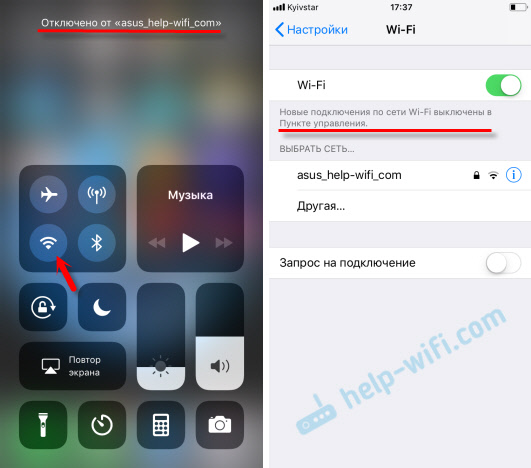
Многие пишут, что в iOS 11 Wi-Fi включается сам по себе. Скорее всего, это не так. Вы можете отключить его в разделе Управление, а затем просто зайдите в Настройки и увидите, что он включен.
Почему они это делают, я не знаю. Если вы знаете, пожалуйста, напишите об этом в комментариях. Очень странное и ненужное решение.
Чтобы полностью отключить Wi-Fi на iPhone, необходимо по старинке зайти в настройки и отключить Wi-Fi там.
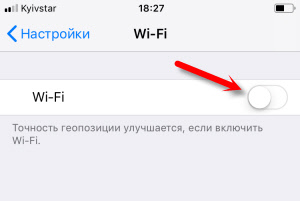
Нет смысла возиться с настройкой, когда у вас так много возможностей. Однако это возможно только в том случае, если вам нужно полностью отключить Wi-Fi.
Проблемы с подключением к Wi-Fi в iOS 11
Проблема одна и та же: ваш iPhone (или iPad) не видит сеть Wi-Fi, вы получаете ошибку «Подключение к сети не удалось», соединение продолжается неопределенное время, и вы не получаете запрос пароля. Как я понимаю, в iOS 11 нет ничего нового в этом отношении. И я думаю, что это хорошо.
Решения этих проблем подробно описаны в следующих статьях.
- Мой iPhone/iPad не может подключиться к Wi-Fi или не может получить доступ к Интернету
- Я не могу увидеть сеть Wi-Fi на моем iPhone/iPad
Если при подключении к беспроводной сети возникла ошибка, попробуйте переподключиться, сбросить настройки сети или выполнить полный сброс устройства. Если проблема не связана с самой точкой доступа, это может решить проблему. Если другие устройства подключены к этой сети и работают нормально.
- Сначала перезагрузите iPhone или iPad. Кроме того, перезагрузите маршрутизатор. Если у вас есть доступ
- Откройте «Настройки», выберите «проблемную» сеть Wi-Fi и нажмите «Забыть эту сеть» (если вы были подключены к ней ранее).

Затем попробуйте подключиться к этой сети.
- Сброс настроек сети. Это самый простой способ работы. Пока я писал эту статью, мой iPhone 6 с iOS 11 не подключался к домашней W-Fi сети (мне пришлось несколько раз отключиться и снова подключиться, чтобы сделать скриншот). Однако строка, в которой нужно было ввести пароль, не появилась. Я решил проблему, сбросив настройки сети. Перейдите в раздел «Настройки» — «Основные» — «Сброс» — «Сброс сетевых настроек». Проверьте действие. Ничего страшного не произойдет, просто пароли для всех сетей Wi-Fi будут сброшены.

Устройство перезагрузится.
- Восстановите заводские настройки устройства. Это крайняя мера. Ну, мы не знаем, поможет ли это. Все программы, настройки и т.д. на устройстве будут удалены. Пожалуйста, хорошо подумайте, прежде чем сделать это. Вы можете выполнить сброс к заводским настройкам таким же образом, как показано на скриншоте выше. Выберите только «Сбросить все настройки».
Поскольку iOS 11 только что выпущена, возможно, что еще не все проблемы были выявлены. Если у вас есть интересная информация на эту тему, пожалуйста, сообщите нам об этом в разделе комментариев под этой статьей. Вы также можете описать свою проблему в разделе комментариев. Но убедитесь, что вы прочитали статью и попробовали все советы, прежде чем сделать это, Всего наилучшего!